Cách khắc phục sự cố kết nối Bluetooth trên Windows 10

Khắc phục sự cố Bluetooth trên Windows 10 với các bước đơn giản nhưng hiệu quả, giúp thiết bị kết nối trở lại bình thường.

Nếu màn hình máy tính của bạn bắt đầu nhấp nháy khi bạn đang di chuyển con trỏ chuột, vấn đề này có thể thực sự gây mất tập trung.
Nếu bạn đã khởi động lại máy tính của mình nhưng sự cố vẫn tiếp diễn, chúng tôi có một loạt giải pháp khắc phục sự cố có thể giúp bạn khắc phục tốt sự cố này.
Nguyên nhân nào gây ra hiện tượng nhấp nháy màn hình?
Màn hình nhấp nháy thường do trình điều khiển màn hình đã lỗi thời hoặc bị hỏng. Đó là lý do tại sao cập nhật hoặc cài đặt lại trình điều khiển màn hình là một giải pháp phù hợp với nhiều người dùng.
Một phương pháp thú vị và nhanh chóng để khắc phục sự cố này bao gồm nhấn các nút Alt và Tab để chuyển đổi giữa các chương trình mà không cần sử dụng chuột. Nhiều người dùng đã xác nhận rằng cách giải quyết đơn giản này đã giúp ích cho họ. Hãy thử trước khi đi sâu vào các phương pháp khắc phục sự cố phức tạp hơn.
Như đã nêu ở trên, việc cập nhật, cài đặt lại hoặc khôi phục trình điều khiển màn hình đã thực hiện thủ thuật đối với nhiều người dùng.
Mở Trình quản lý thiết bị.
Sau đó, tìm các bộ điều hợp Hiển thị và mở rộng danh sách.
Tiếp theo, nhấp chuột phải vào trình điều khiển hiển thị của bạn.
Nếu bạn muốn cập nhật trình điều khiển, hãy chọn Cập nhật trình điều khiển.
Để cài đặt lại trình điều khiển, hãy chọn Gỡ cài đặt thiết bị.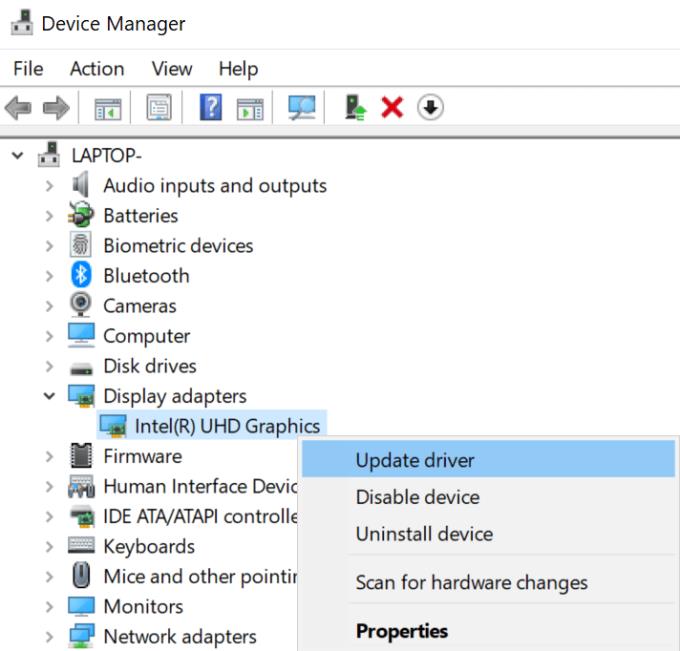
Nếu bạn muốn khôi phục trình điều khiển về phiên bản trước, hãy chọn Thuộc tính . Nhấp vào tab Trình điều khiển và sau đó nhấn nút Quay lại trình điều khiển (nếu nó không chuyển sang màu xám).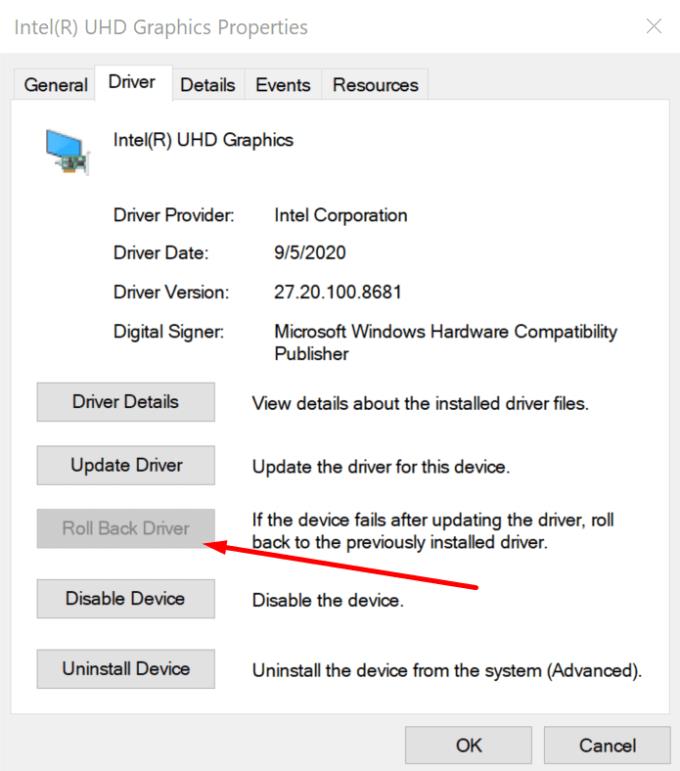
Lưu ý : Nếu sự cố nhấp nháy màn hình xảy ra ngay sau khi cập nhật Windows, bạn có thể muốn khôi phục trình điều khiển hiển thị trước.
Các chương trình không tương thích cũng có thể gây ra sự cố này. Tin tốt là điều này rất dễ nhận ra. Bạn sẽ nhận thấy sự cố nhấp nháy màn hình ngay sau khi cài đặt các chương trình tương ứng.
Để kiểm tra xem ứng dụng hoặc chương trình không tương thích có khiến màn hình của bạn nhấp nháy hay không, hãy mở Trình quản lý tác vụ bằng cách nhấn Ctrl + Alt + Delete.
Nếu Trình quản lý tác vụ không nhấp nháy, điều này cho thấy một ứng dụng không tương thích đang gây ra sự cố này. Vì vậy, bạn có thể cập nhật hoặc gỡ cài đặt ứng dụng có vấn đề.
Nếu bạn đã tải xuống ứng dụng đó từ Microsoft Store, thì hãy mở Store và kiểm tra các bản cập nhật ở đó.
Nếu đây là ứng dụng của bên thứ ba không đến từ Store, hãy truy cập trang web văn phòng của nhà sản xuất và kiểm tra các bản cập nhật.
Để gỡ cài đặt một ứng dụng, hãy khởi chạy Bảng điều khiển , đi tới Chương trình và Tính năng và chọn Gỡ cài đặt một chương trình .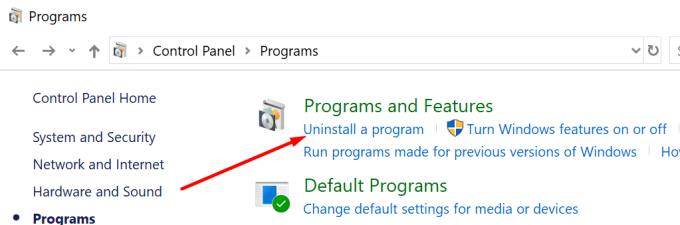
Bạn cũng có thể làm sạch khởi động máy tính của mình để kiểm tra xem màn hình vẫn nhấp nháy chỉ với một bộ trình điều khiển và quy trình hệ thống tối thiểu đang chạy. Nếu không có màn hình nhấp nháy ở chế độ khởi động sạch, đó chắc chắn là vấn đề ứng dụng không tương thích.
Nếu Trình quản lý tác vụ cũng nhấp nháy, thì rất có thể đây là sự cố trình điều khiển màn hình. Bạn có thể khắc phục điều đó bằng cách sử dụng giải pháp đầu tiên.
Nếu sự cố này xảy ra sau khi cập nhật Windows và khôi phục trình điều khiển hiển thị không hoạt động, hãy thử gỡ cài đặt các bản cập nhật hệ điều hành bạn đã cài đặt gần đây.
Để làm điều đó, hãy mở Bảng điều khiển , chọn Chương trình và Tính năng và chọn Xem các bản cập nhật đã cài đặt .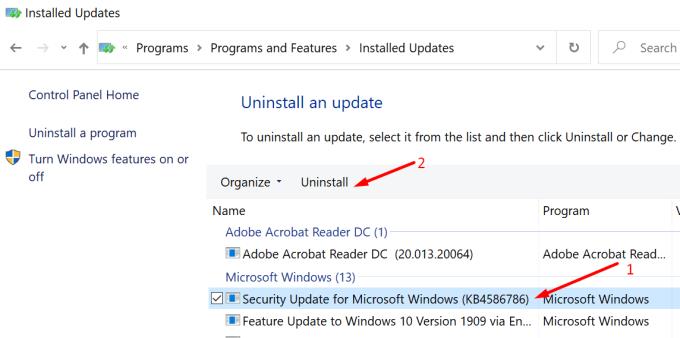
Sau đó, chọn các bản cập nhật được cài đặt gần đây và nhấn nút Gỡ cài đặt .
Khởi động lại máy tính của bạn và kiểm tra xem sự cố đã biến mất chưa.
Nếu bạn cũng đã đăng ký Chương trình Người dùng nội bộ Windows, bạn có thể chọn không tham gia. Người trong cuộc có thể thử nghiệm các phiên bản hệ điều hành chưa hoàn thành và có khả năng bị lỗi, đôi khi có thể gây ra các vấn đề không mong muốn.
Đi tới Cài đặt , nhấp vào Cập nhật & Bảo mật , chọn Chương trình Người dùng nội bộ Windows trong ngăn bên trái và nhấp vào Rời khỏi chương trình nội bộ .
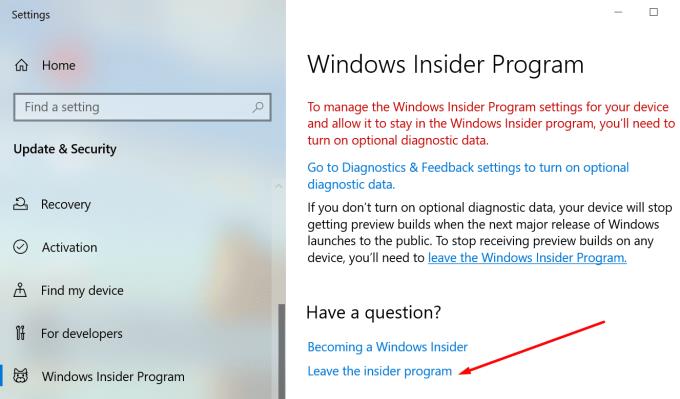
Hãy cho chúng tôi biết nếu bạn đã khắc phục được sự cố màn hình nhấp nháy.
Khắc phục sự cố Bluetooth trên Windows 10 với các bước đơn giản nhưng hiệu quả, giúp thiết bị kết nối trở lại bình thường.
Làm thế nào để nhận trợ giúp trong Windows 10 là một câu hỏi cần thiết. Đọc tiếp để tìm ra phương pháp tốt nhất giúp giải quyết các vấn đề liên quan đến Microsoft Windows 10.
Khám phá cách đồng bộ hóa cài đặt Windows 10 của bạn trên tất cả các thiết bị với tài khoản Microsoft để tối ưu hóa trải nghiệm người dùng.
Tất cả các máy tính Windows 10 được sản xuất từ năm 2010 trở đi đều hỗ trợ cấu hình màn hình kép mà không gặp bất kỳ sự cố nào.
Nếu Windows thông báo rằng đã xảy ra lỗi khi tạo thư mục, hãy đảm bảo sử dụng tài khoản quản trị và tắt quyền truy cập thư mục được Kiểm soát.
Nếu bạn muốn tắt Tin tức và Sở thích, hãy nhấp chuột phải vào thanh tác vụ, chọn tính năng và nhấp vào tùy chọn Tắt.
Để khắc phục lỗi Nhóm CAA301F7, hãy chạy ứng dụng ở chế độ tương thích với quyền quản trị viên và xóa dữ liệu đăng nhập Nhóm của bạn khỏi Trình quản lý thông tin xác thực.
Nếu màn hình cảm ứng Surface Book của bạn không phản hồi, hãy chạy Bộ công cụ chẩn đoán bề mặt của Microsoft và kiểm tra xem công cụ có khắc phục được sự cố không.
Nếu máy tính của bạn không thể đồng bộ hóa với time.windows.com, hãy khởi động lại dịch vụ Windows Time. Sau đó, hãy thử kết nối với một máy chủ thời gian thay thế.
Nếu Microsoft Edge không khởi chạy ở chế độ toàn màn hình, hãy bật Chế độ tối đa khi khởi động, cập nhật trình duyệt và xóa bộ nhớ cache và cookie của bạn.
Nếu xảy ra lỗi khi phát hành Giao diện Ethernet hoặc Wi-Fi, hãy chạy trình khắc phục sự cố Internet và cập nhật trình điều khiển mạng.
Máy tính Windows 10 của bạn không thể kết nối từ xa với máy tính khác? Dưới đây là một số mẹo để làm cho vấn đề biến mất.
Nếu Surface Pen của bạn ngừng hoạt động, hãy kiểm tra kỹ cài đặt áp lực bút của bạn và chạy Bộ công cụ chẩn đoán bề mặt Microsofts.
Để sửa lỗi Netflix trên Microsoft Edge, hãy xóa bộ nhớ cache và cookie của trình duyệt, cập nhật trình duyệt và bật PlayReady DRM.
Mẹo ngắn và dễ dàng này sẽ ngăn bạn nhận được các phiếu giảm giá không mong muốn khi sử dụng Microsoft Edge. Mất chưa đầy một phút.
Nếu bạn không thể đăng nhập vào tài khoản OneDrive của mình, hãy xóa thông tin đăng nhập OneDrive của bạn khỏi Thông tin đăng nhập Windows và tắt phần mềm chống vi-rút của bạn.
Nếu OneDrive không thể tạo thư mục của bạn ở vị trí bạn đã chỉ định, hãy chỉnh sửa quyền của người dùng, tắt phần mềm chống vi-rút của bạn hoặc cài đặt lại OneDrive.
Để tắt các mục nổi bật tìm kiếm trên Windows 10, hãy nhấp chuột phải vào Thanh tác vụ, chọn menu Tìm kiếm và xóa tùy chọn Hiển thị các mục nổi bật tìm kiếm.
Ứng dụng Microsoft Store mới dành cho Windows 10 sẽ có thiết kế mới, khả năng sử dụng tốt hơn và sẽ giúp các nhà phát triển gửi ứng dụng dễ dàng hơn.
Windows 10 có bộ phân tích bộ nhớ để xác định và xóa các tệp và ứng dụng không sử dụng để giải phóng dung lượng cũng như hướng dẫn cách sử dụng tính năng này.
Khắc phục sự cố Bluetooth trên Windows 10 với các bước đơn giản nhưng hiệu quả, giúp thiết bị kết nối trở lại bình thường.
Làm thế nào để nhận trợ giúp trong Windows 10 là một câu hỏi cần thiết. Đọc tiếp để tìm ra phương pháp tốt nhất giúp giải quyết các vấn đề liên quan đến Microsoft Windows 10.
Blog này sẽ giúp người dùng khắc phục Trình điều khiển thiết bị I2C HID không hoạt động trên Windows 11 bằng các bước được chuyên gia khuyến nghị nhanh chóng và đơn giản để làm theo.
Nếu bạn đang gặp phải vấn đề về âm thanh trên máy tính thì có lẽ đã đến lúc cập nhật trình điều khiển âm thanh trên Windows 10.
Tìm hiểu cách khắc phục bộ điều khiển trò chơi không hoạt động trên PC Windows của bạn và thưởng thức các trò chơi yêu thích của bạn mà không bị gián đoạn.
Bạn muốn biết cách khôi phục dữ liệu từ ổ cứng ngoài? Hãy đọc phần này để có được phần mềm khôi phục ổ cứng Windows 10 tốt nhất để định dạng dữ liệu ngay lập tức.
Dưới đây là các bước nhanh chóng và đơn giản về cách thay đổi địa chỉ IP trong Windows 10. Bạn cũng có thể đặt IP tĩnh trong Windows 10 do quản trị viên mạng của bạn cung cấp.
Khôi phục file CAB - Bài viết này giúp bạn hiểu rõ hơn về file CAB và cách khôi phục file CAB đã xóa trên Windows.
Nếu bạn đang tìm kiếm một cách đơn giản nhưng mạnh mẽ để ghi lại màn hình máy tính để bàn của mình thì tại sao không sử dụng chương trình đã được cài đặt sẵn trên máy tính. Tìm hiểu tại đây, cách ghi lại màn hình của bạn bằng trình phát phương tiện VLC trên Windows 10, 8 và 7.
Bảng điều khiển Windows 10 của bạn không phản hồi? Dưới đây là một số cách sử dụng mà bạn có thể giải quyết vấn đề một cách dễ dàng nhất.

























